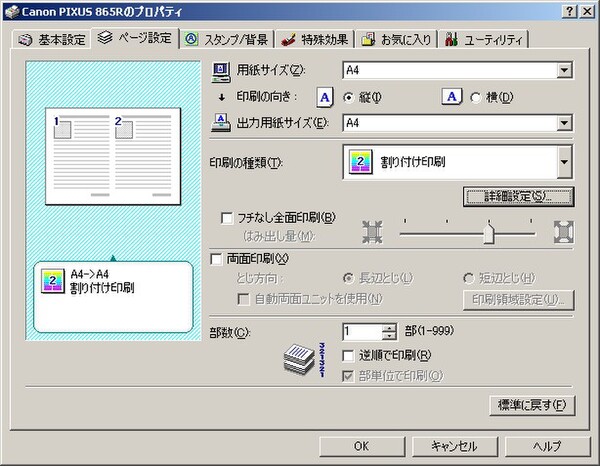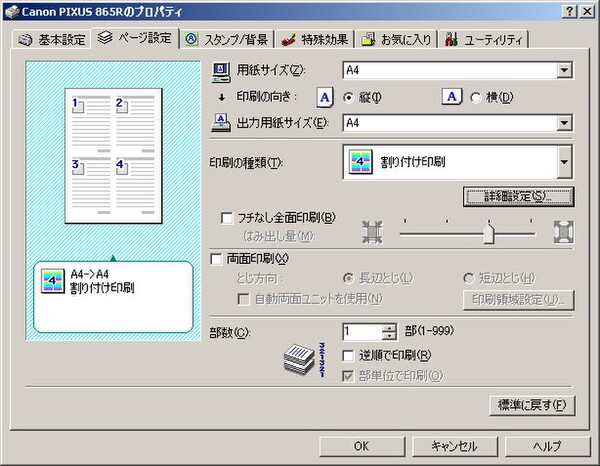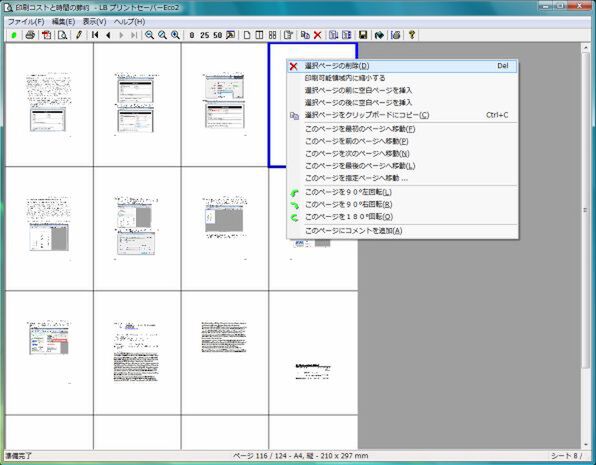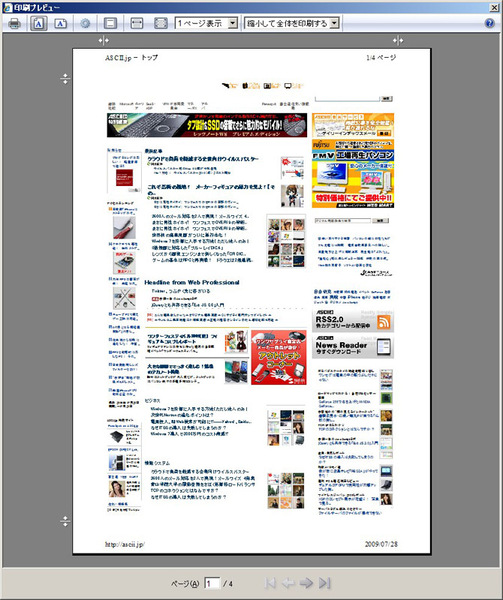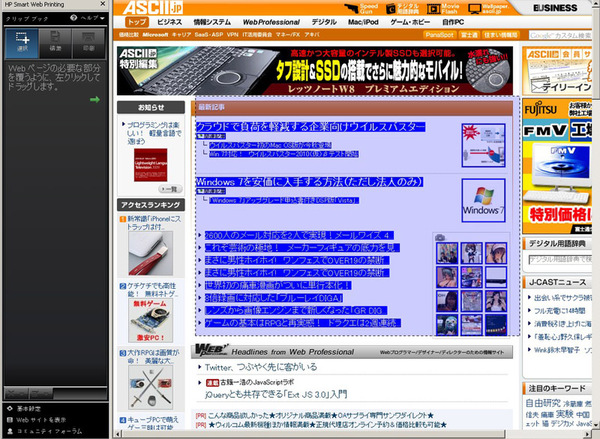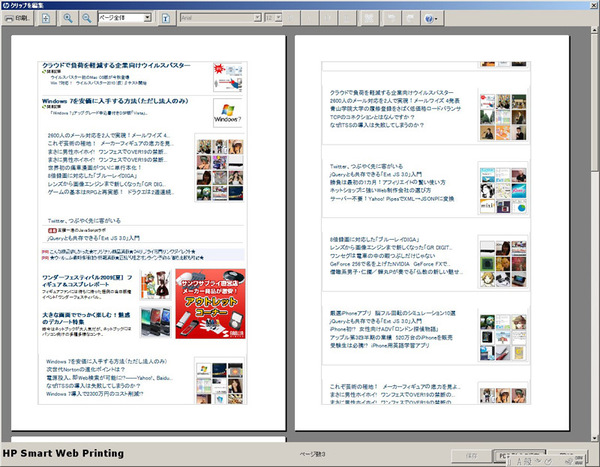その2――コストを掛けなくても
用紙とインクのムダを減らせる!
印刷頻度を抑えても、まったく印刷しないわけにはいかない。そこでプリントアウト1枚あたりのコストを下げる工夫も必要となる。まず基本は両面印刷。最近のオフィス用のページプリンターでは両面印刷機構が標準搭載されるものが増えているほか、小規模オフィス向けのインクジェット機でも標準的な装備になっている。
プリンタードライバーの機能を使いこなすなら、縮小割り付け印刷も使わない手はない。1ページ内に2/4/6枚程度を配置するもので、もちろん縮小印刷されるのだが、A4縦1枚→A4横2枚の割り付け程度であれば十分読める。上司や他社に提出する正式な文書には向かないが、地図や住所など一時的な要件をメモ代わりにプリントアウトする程度であれば十分だし、2枚に折り畳んで持ち出せるので携帯性もよくなる。
多くのプリンタードライバーには、「エコモード」と呼ばれるトナーやインクの消費を抑える機能が付いている。印刷は若干薄くなるが、縮小印刷と同様に十分実用になるので、社内回覧の文書などではデフォルト設定にするといいだろう。
最近はカラープリンターの高速化にともなって、カラー・モノクロのプリンター2台を併用するのではなく、カラー機1台で済ませるといったケースも増えてきた。モノクロでもこと足りる書類をカラーでプリントアウトしてしまう、といった細かな無駄を省くのもトナー消費を抑える重要なポイントだ。
キヤノンが行なっている試みのひとつとして、プリンタードライバーをカスタマイズした状態で社内サーバーから配布することでプリンター利用をあらかじめ制限できるようになっている。「カラー印刷の禁止」だけでなく、エコモード印刷、すかし印刷などもカスタマイズ可能なので、セキュリティー面からも社内でルールを統一して使うのに便利だ。
その3――エコ印刷ユーティリティーを導入して
省トナー/省インク印刷を徹底!
各社標準のプリンタードライバーだけでなく、サードパーティー(プリンターメーカー以外)が用意する印刷ユーティリティーを使うことで、印刷コストを大幅に下げることも可能だ。コスト抑制向け印刷ユーティリティーの機能としては、
- インク/トナーの使用量を少なくしての印刷
- 複数ページの割り付け印刷
- 不要ページ(部分)の削除
などが主なものだ。インク/トナーを減らす印刷に関しては先に挙げたように標準のプリンタードライバーでも対応するものが多いが、ユーティリティーソフトではより細かくインク/トナーの濃度を調整できるのが特徴だ。ただし、極端に薄くすると読みにくくなって実用には供さないばかりか、無駄な印刷(用紙)を繰り返してしまうことになるので注意が必要だ。
| エコ印刷ユーティリティーソフト | ||||
|---|---|---|---|---|
| 製品名 | LBプリントセーバー Eco2 | 節約プリントPro 節約プリント |
Toner Cutter&Paper Saver 同 Pro |
エコぷりんと2 インク&トナーセーバー 同 インク&ペーパーセーバー 同 Pro インク&ペーパーセーバー |
| メーカー | ライフボート | ジャングル | TCBテック | アクティブ・ウェーブ |
| 価格 | 9975円 | 7140円/3980円 | 5000円(ボリュームライセンスあり)/5000円(同) | 4750円/6090円/7140円 |
| 機能概要 | ライフボート 公式サイト |
ジャングル 公式サイト |
TCBテック 公式サイト |
アクティブ・ウェーブ 公式サイト |
| 体験版 | LBプリントセーバー Eco2体験版 | 節約プリントPro体験版(12月中旬配布予定) | トナー・カッター体験版 | エコぷりんと2体験版 |
割り付け印刷だけでなく、印刷ユーティリティーを使って便利なのが“不要ページの削除”機能だ。これらを併用して画面上で割り付けレイアウトを確認し、印刷不要なページを個別に指定できるので重宝する。
例えばPDFファイルのマニュアルをじっくり読み込むために出力するケースでは、ついつい一気に全ページ印刷してしまいがちだ。しかし、実際には目次や扉ページなど、情報としては不要なページもかなり混じっているもの。Adobe Reader(PDFビューアー)で閲覧しながら印刷ページを個別に指定するのは面倒なので、画面上で一覧して明らかに不要なページだけを削除して印刷できるのはありがたい。
◆
実際によくプリントアウトするものとして、出張時や訪問先の会社への地図、電車の経路といった、ちょっとしたメモ代わりの用途も多いはず。しかし、単純にIEやFirefoxなどから印刷実行すると、バナーや周辺のメニュー部分まで印刷されてしまう。
そんな場合も印刷ユーティリティーを使うと、レイアウト表示で必要な個所だけを選択して印刷できる。HPが無償配布しているユーティリティーソフト「HP Smart Web Printing」では、Webページにレイアウトされた各種情報を新聞のキリヌキのようにクロップし、並べて1枚に印刷できるため用紙のムダを最小限に抑えられる。

この連載の記事
-
第45回
ビジネス
【45本目】パートナー参加でストックフォトが安くなる? -
第44回
データセンター
【44本目】無個性だけど低価格!アリスの裏メニューとは? -
第43回
ビジネス
【43本目】FAXのようにメールを送るNetSpartで通信費削減 -
第42回
ソフトウェア・仮想化
【42本目】あのDBからの乗り換えで半額に!IBM DB2という選択 -
第41回
データセンター
【41本目】モジュラー型データセンターのコスト勘定とは? -
第40回
ネットワーク
【40本目】機器のコストを下げる中古という選択肢 -
第39回
ソフトウェア・仮想化
【39本目】データ統合ツールで人海戦術を排除したら? -
第38回
ネットワーク
【38本目】1時間4.5万円で、あのテレプレゼンスが使える! -
第37回
TECH
【37本目】ウイルス対策ソフトを無料で強化する方法 -
第36回
TECH
【36本目】管理者泣かせのパッチ地獄から逃れる方策 -
第35回
サーバー・ストレージ
【35本目】アーカイブ活用でExchangeサーバーをなんと半分に - この連載の一覧へ